Eagle 文件丢失急救指南:原因、预防与恢复解决方案
在使用我们的 Eagle 设计师素材管理软件时,如果您遭遇了数据丢失的困扰,这可能是由于以下两种情形之一所致:
- 数据确实已经丢失。
- 数据尚未丢失,仍保存在硬盘中,但由于某些原因,Eagle 无法正确读取。
为了帮助您更好地理解和应对这一问题,我们将详细探讨以下六个可能影响数据完整性的关键因素,并提供相应的解决方案:
- 硬盘相关因素
- 云同步及同步工具相关因素
- NAS 设备相关因素
- 系统相关因素
- 软件相关因素
- 用户操作相关因素
一、硬盘相关
硬盘作为 Eagle 资源库数据的存储介质,其健康状况和性能对 Eagle 的运行速度和稳定性有着直接影响。以下是一些可能导致数据丢失的硬盘问题及其解决方案:
非正常使用
非日志型文件系统,例如 exFAT、FAT32,在非正常使用情况下,更容易出现问题。
1. 未正常退出硬盘
发生原因:
- 突然断线或掉线。
- 未正确退出设备,直接拔掉硬盘或U盘。
- 电脑突然断电。
潜在的解决方法:
- 使用 Recuva 等数据恢复工具尝试修

- 寻求专业数据恢复服务。
2. 硬盘与电脑连接异常
发生原因:
- USB接口损坏导致硬盘无法正常通信。
- 扩展坞(HUB)异常。
- 数据线品质不佳或硬盘供电异常。
潜在的解决方法:
- 更换USB接口尝试连接。
- 直连电脑,避免使用扩展坞(HUB)。
- 更换数据线。
硬盘寿命、状态不佳
硬盘的寿命和状态是计算机存储的关键因素,它们直接关系到数据的安全和系统的性能。
1. 硬盘受到物理损害(如摔落、撞击等)
潜在的解决方法:
- 使用硬盘检测工具进行检测,尽快备份数据,然后送修或更换硬盘。
- 寻求专业数据恢复服务。
2. 硬盘坏道
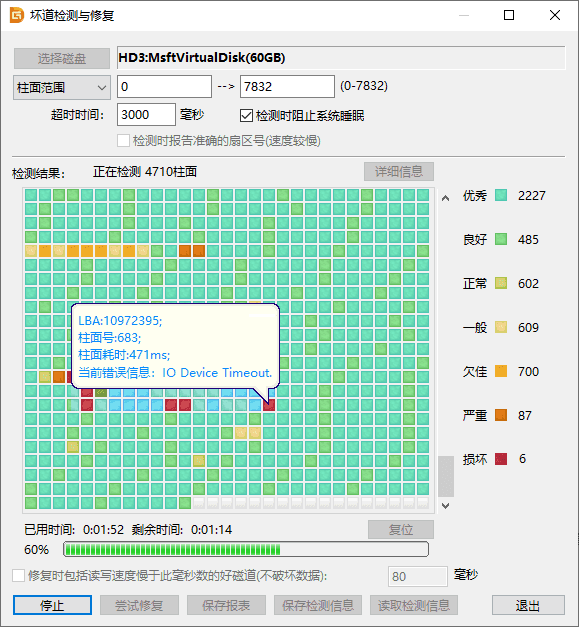 潜在的解决方法:
潜在的解决方法:
- 使用硬盘检测工具进行检测,尽快备份数据,然后送修或更换硬盘。
- 寻求专业数据恢复服务。
3. 使用不合格的硬盘
发生原因:
- 使用假硬盘、扩容盘、矿盘等不合格产品。
潜在的解决方法:
- 避免使用来源不明、价格异常低廉的硬盘。
延伸阅读:
【鸽说14】挖过矿的硬盘到底能不能买?上
4. 硬盘老化
潜在的解决方法:
- 使用硬盘检测工具,检查S.M.A.R.T状态,确认硬盘是否存在异常。
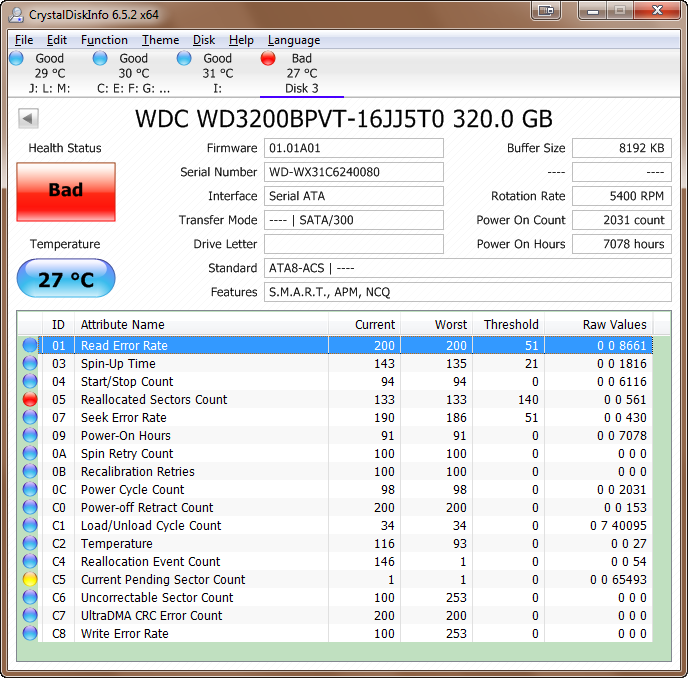
- 及时备份重要数据。
- 寻求专业数据恢复服务。
- 考虑更换新硬盘,建议使用性能更佳的SSD。
分区表损坏
硬盘分区表是一种用于管理硬盘存储空间的数据结构。它帮助操作系统识别和组织硬盘上的不同区域,使用户可以更有效地存储和管理数据,分区表错误或损坏会导致无法访问特定分区。 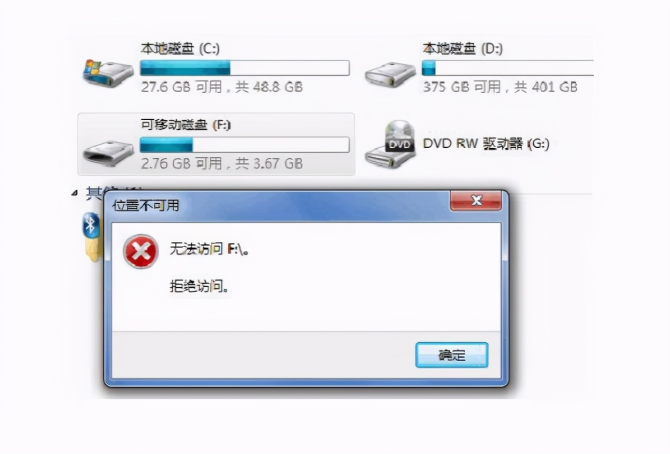
潜在的解决方法:
- 使用系统硬盘扫描工具或类似Recuva的数据恢复工具进行修复。
二、云同步、同步工具相关
由于Eagle是一款本地端应用,资源库数据必须"完整保存在本地",才能保证Eagle软件的正常运行和数据的读取。
未同步、未上传
潜在的解决方法:
- 重新加载资源库。
- 确认同步工具是否已完成同步任务。
- 重启同步工具。
同步异常,但显示已同步完成
潜在的解决方法:
- 强制关闭同步工具并重启,让软件重新扫描文件。
- 如果重启工具无效,请联系同步工具提供方的客服。
意外使用了云桥、文件随选功能
潜在的解决方法:
- 对资源库文件夹或路径设置强制保存在本地的功能。
延伸阅读:
搭配同步工具,发生“找不到资源库、数据缺少、缩略图不显示”等问题解决方法
搭配 OneDrive 同步资源库,提示资源库不存在
搭配 iCloud 同步资源库,提示资源库不存在
三、NAS设备相关
NAS产品的权限设置规则决定了不同用户对不同文件的访问权限,不当的权限配置可能导致资源库无法被正确访问。
当前用户没有权限
潜在的解决方法:
- 根据官方说明文档,为当前用户配置所需权限。
意外被移除权限
潜在的解决方法:
- 根据官方说明文档,为当前用户重新配置权限。
四、系统相关
用户权限异常或不足
权限不足可能导致Eagle无法正常读写硬盘。 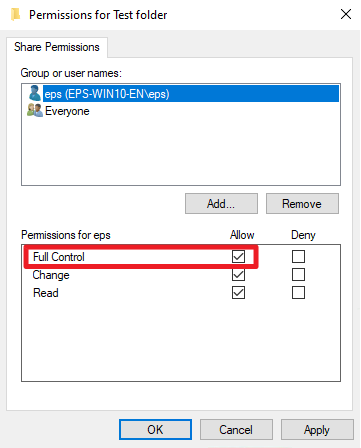
潜在的解决方法:
- 检查并重新配置用户权限。
- 以管理员身份运行Eagle。
- 修改文件或目录权限。
- 检查安全软件或防病毒软件设置。
- 重启系统。
系统崩溃(BSOD)
操作系统崩溃可能导致正在进行的文件传输或写入操作中断,进而造成数据丢失。 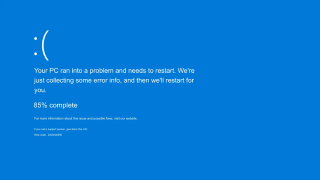
潜在的解决方法:
- 如果有备份,通过备份恢复数据。
- 检查回收站,可能能找回部分文件。
- 将可能受损的硬盘连接到其他健康的电脑进行检测。
- 使用数据恢复软件。
- 寻求专业数据恢复服务。
五、软件相关
在使用Eagle时电脑崩溃
潜在的解决方法:
- 电脑重启后,再次打开Eagle尝试恢复数据。
软件版本过旧
使用过时的版本可能无法享受最新的功能改进和问题修复。
潜在的解决方法:
- 下载并安装最新版本的 Eagle。
Eagle资源库缓存与实际文件不一致
潜在的解决方法:
- 点击资源库名称,选择强制重新载入资源库,移除缓存并重新载入数据。
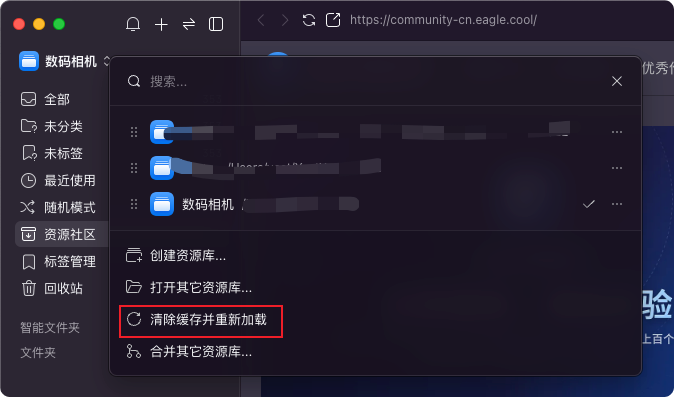
六、用户操作相关
资源库存放在 Downloads 或 Desktop
用户在清理电脑时可能会意外删除资源库。
潜在的解决方法:
- 如果有备份,通过备份恢复数据。
- 检查回收站,可能能找回部分文件。
- 使用数据恢复软件。
- 寻求专业数据恢复服务。
重装系统,忘记备份,硬盘被格式化
潜在的解决方法:
- 使用数据恢复软件。
- 寻求专业数据恢复服务。
防止数据丢失的策略
定期备份重要数据
定期备份是防止数据丢失的关键措施,能够在数据丢失时快速恢复。
使用稳定的电源供应,并考虑使用不间断电源(UPS)
确保NAS设备有稳定的电源供应,使用UPS可以在电源中断时保护数据和硬件。
避免在硬盘工作时挪动硬盘
尤其是移动硬盘,因为硬盘内部的机械部件在工作时非常精密,对稳定性和数据完整性至关重要。
定期使用硬盘检测工具检查硬盘健康状况
这有助于及早发现潜在问题,确保数据安全,并延长硬盘使用寿命。
延伸阅读
如何备份 Eagle 保存的内容?
适用于个人用户的最佳数据备份方案有哪些?
不想被勒索软件毁掉数据,就按照「3-2-1 原则」来备份文件